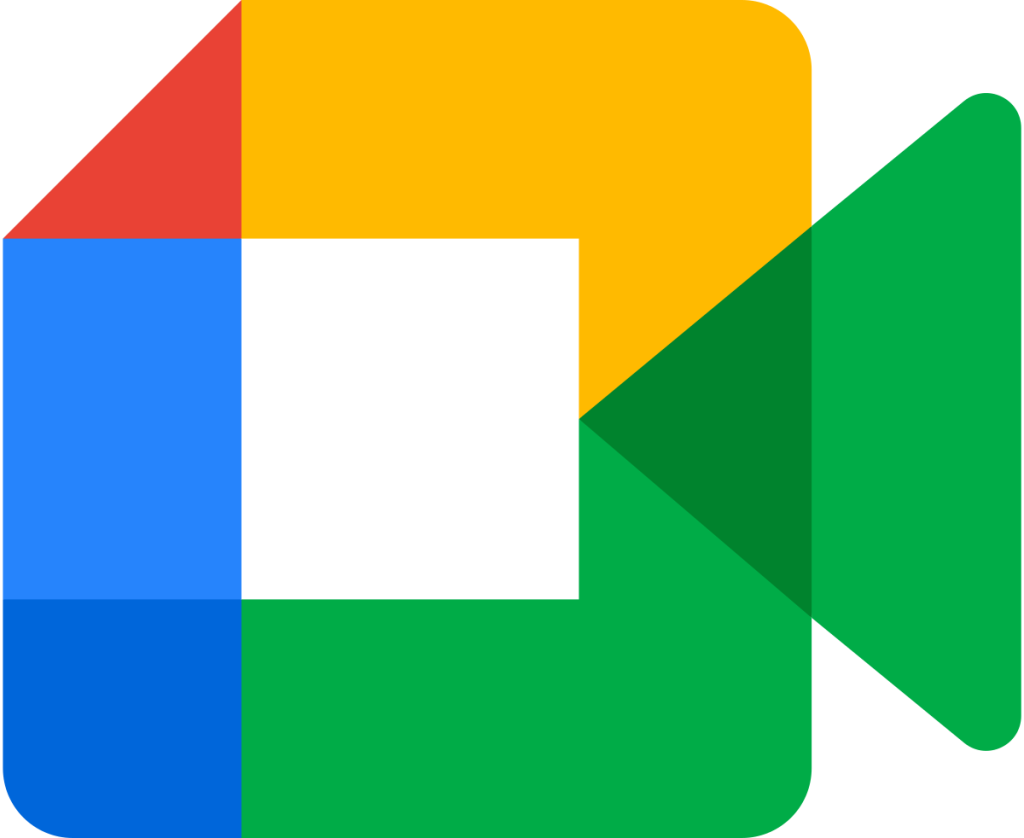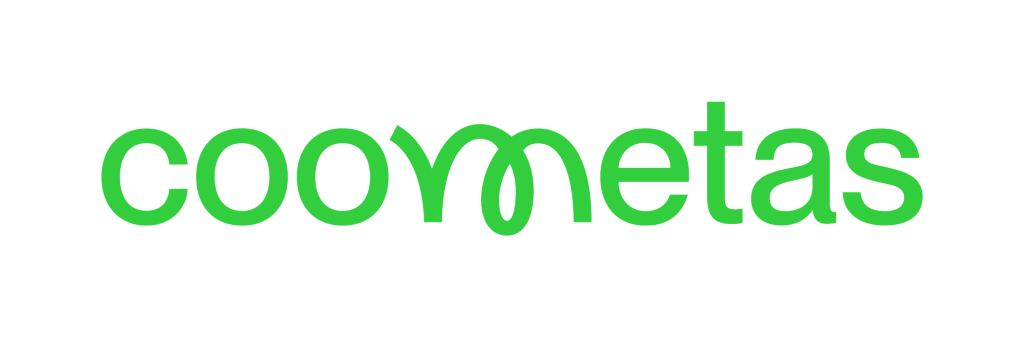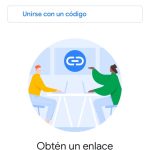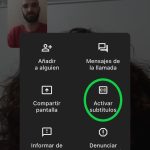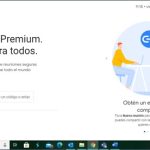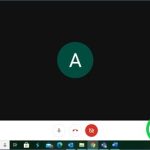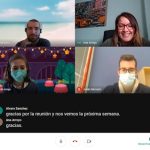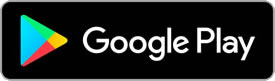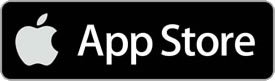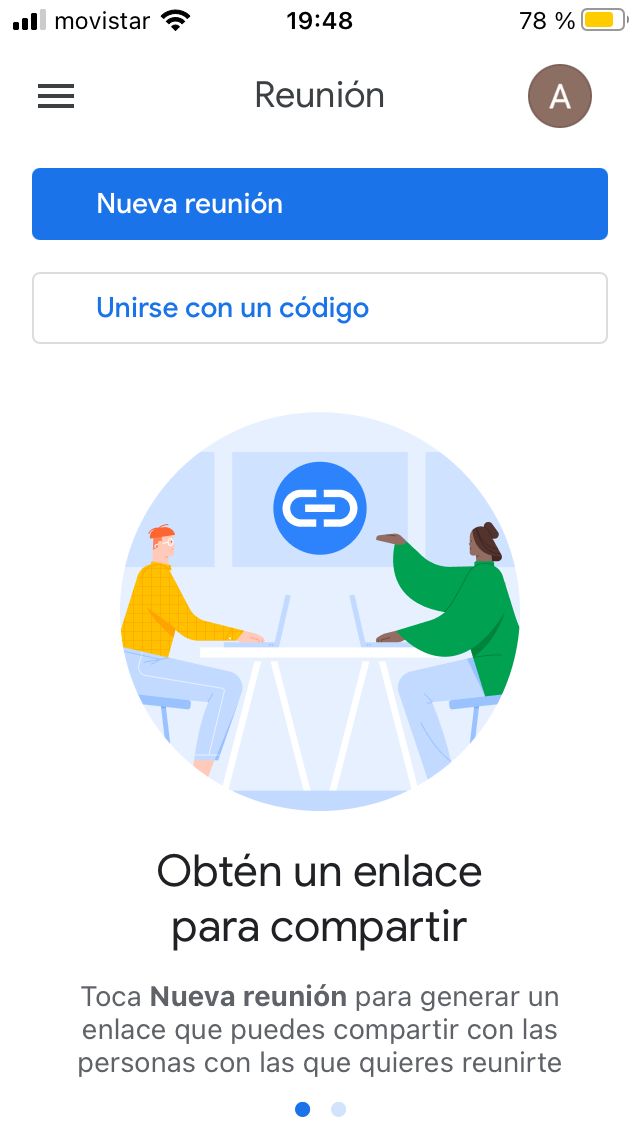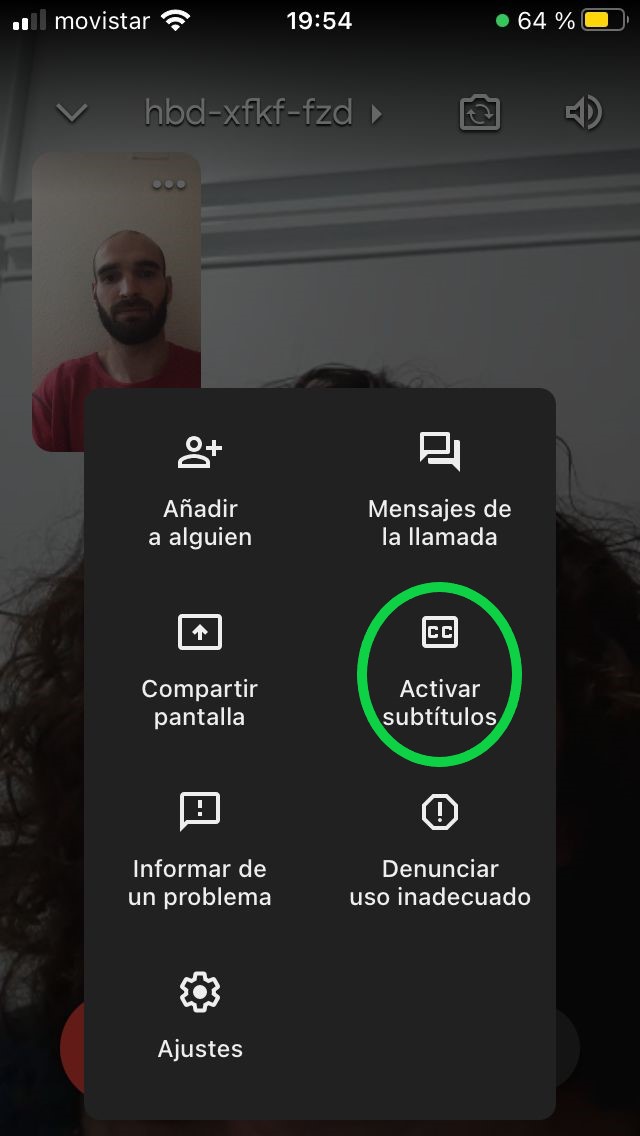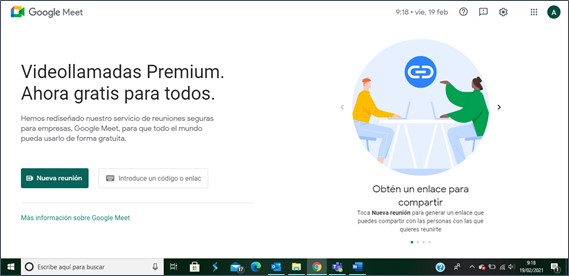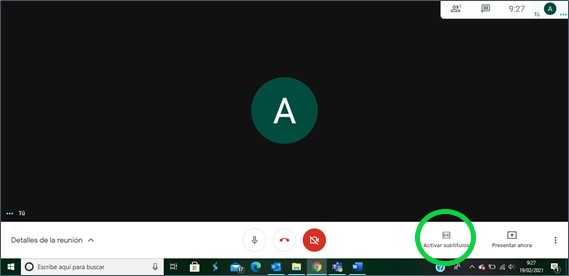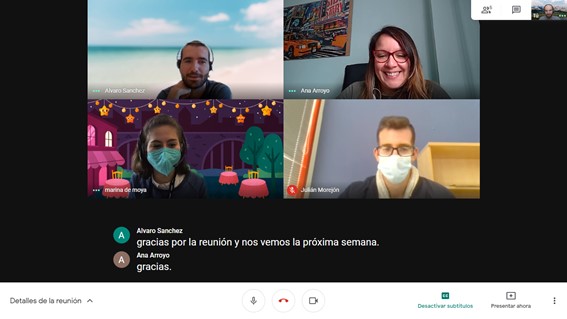Autor: Alberto Vidal Rodríguez
Febrero 2021
La transcripción instantánea de Google Meet es una funcionalidad tremendamente útil para que personas con dificultades de audición puedan participar de forma activa en videollamadas o videoconferencias.
Al activar esta funcionalidad, la aplicación permitirá una conversión de voz a texto escrito, que se mostrará en la pantalla del usuario que la ha activado, de forma que podrá leer lo que otras personas están hablando en tiempo real.
Funcionamiento
-Para iPhone, iPad o dispositivo móvil con sistema operativo Android:
- Abre la aplicación Meet.
- Únete a una videollamada o crea una.
- Abajo a la derecha, toca Más.
- Toca Activar subtítulos o Desactivar subtítulos.
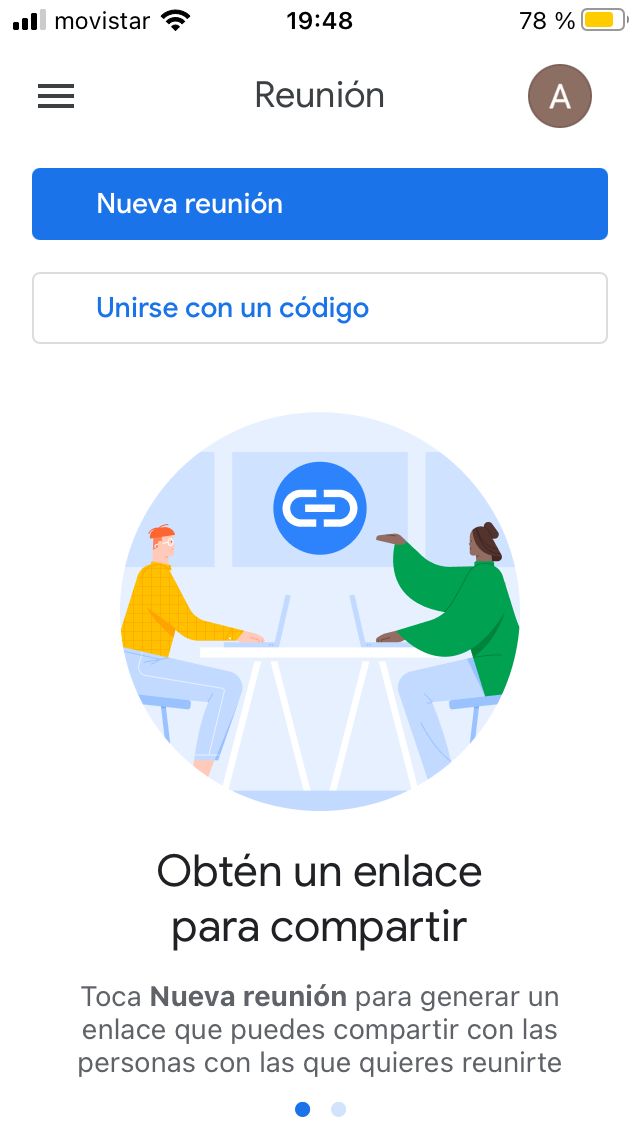
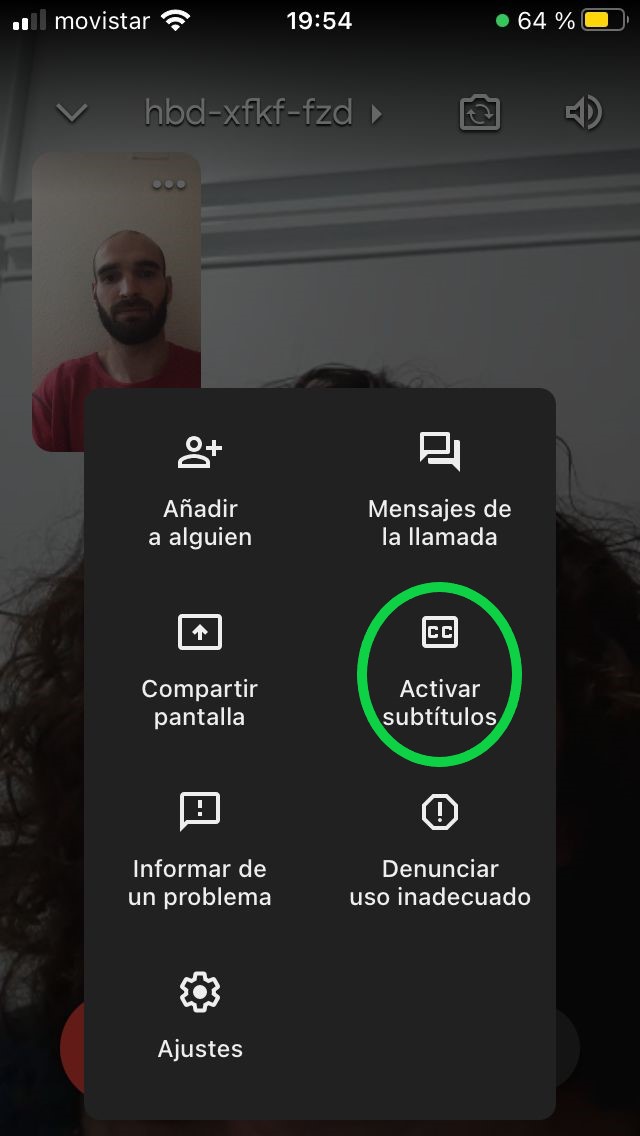
-En un ordenador:
- Desde el buscador web, ve a Google Meet.
- Únete a una videollamada o crea una.
- En la parte inferior, haz clic en Activar subtítulos o en Desactivar subtítulos.
Para cambiar el idioma:
- En la parte inferior de la pantalla de la videollamada, haz clic en Menú –> Subtítulos .
- Elige el idioma –> Aplicar.
Nota: Cuando grabas una videollamada, los subtítulos no se incluyen, por lo que no aparecerán en las grabaciones, tanto en ordenador como en dispositivos móviles.
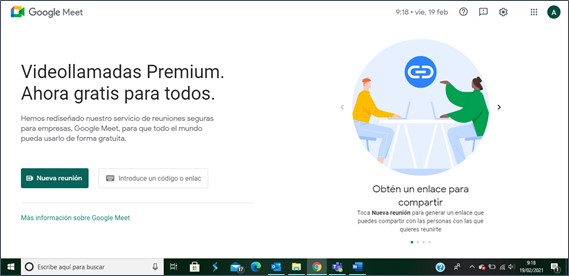
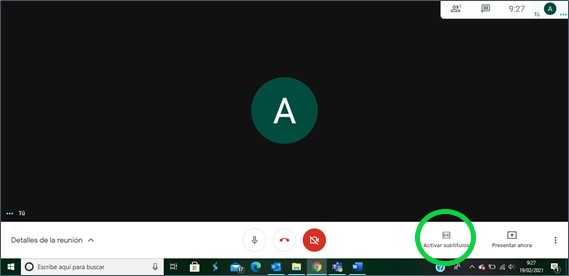
Pruebas realizadas
Con el fin de analizar y poder realizar una evaluación de la aplicación, se han realizado una serie de pruebas para comprobar su correcto funcionamiento, tanto en ordenador como en dispositivos móviles.
DISPOSITIVO MÓVIL:
Aquí es donde aparece el primer aspecto importante a destacar. En la aplicación móvil de Meet, los subtítulos únicamente pueden activarse en inglés. Esto supone un gran inconveniente a la hora de transcribir conversaciones en las que participan personas hispanohablantes, ya que la transcripción es muy pobre y con muchos errores.
Por ello, esta utilidad de transcripción en la aplicación móvil de Google Meet tan solo es recomendable en videollamadas en las que la lengua utilizada sea el inglés.
Aun así, hay que destacar que la transcripción que se realiza es muy buena si se habla en inglés, dado que aprovecha la potente capacidad de conversión de voz a texto desarrollada por Google.
ORDENADOR:
Sin embargo, a la hora de utilizar Google Meet desde un ordenador, sí es posible seleccionar el idioma desde el que queremos que se realice la transcripción a texto escrito. Las opciones de idiomas que encontramos son: alemán, español (España), español (México), francés, inglés y portugués (Brasil).
De este modo, si realizamos una videollamada en Google Meet desde un ordenador sí podrá transcribirse a texto una conversación que discurra en castellano por ejemplo. Esto permite una mayor flexibilidad y que esta funcionalidad pueda ser útil para un número mucho mayor de usuarios.
En general, en todas las pruebas realizadas la capacidad de transcribir la voz en texto escrito es muy buena. Aunque en alguna ocasión alguna palabra puede transcribirse erróneamente, en general es posible seguir la conversación sin ningún problema.
Con todos los micrófonos con los que se ha probado, tanto el del propio ordenador, como auriculares con cable y micrófono incorporado, como auriculares inalámbricos, el resultado de la transcripción es muy satisfactorio. También cuando alguno de los participantes está usando mascarilla.
Además, la existencia de un chat dentro de las videollamadas de Google Meet permite que también se pueda interactuar introduciendo texto por teclado, no sólo mediante voz.
Uno de los principales inconvenientes es la transcripción cuando en la videollamada participan varias personas a la vez, ya que aparecen más errores en la transcripción, con lo que para facilitar una transcripción correcta es recomendable que los participantes hablen de uno en uno.
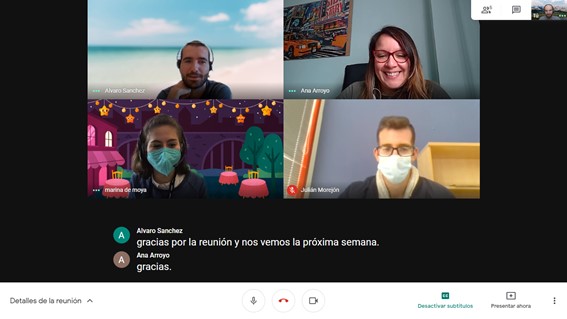
El otro inconveniente a este respecto es que la zona en la que aparece este texto es muy pequeña, tal y como puede verse en la imagen superior, y sólo permite que se muestren varias líneas de texto a la vez. Por ello, cuando varias personas hablan a la vez este texto va desapareciendo rápidamente, por lo que puede hacerse difícil seguir la conversación.
Por ello, sería interesante que se ampliara la zona en la que se muestra el texto, bien cambiando el diseño de la llamada o reduciendo el tamaño de las imágenes de los participantes. De esta forma podrían seguirse los diálogos de una manera más cómoda. También podría ser interesante que todo lo que se va transcribiendo quedara registrado en algún tipo de chat o de registro, para facilitar el seguimiento de la conversación para aquellas personas con dificultades de audición o que no puedan en ese momento escucharla.
Conclusiones
En general, la funcionalidad Activar subtítulos de Google Meet tiene un buen funcionamiento y puede ser de gran utilidad de cara a que personas con dificultades de audición puedan participar de una forma plena en videollamadas o videoconferencias.
Su principal punto fuerte es la gran capacidad que tiene a la hora de convertir correctamente voz a texto escrito, sin apenas errores y de manera prácticamente instantánea.
Al ser gratuita permite que sea accesible para un gran número de usuarios.
Uno de los aspectos menos positivos es que en dispositivos móviles esta funcionalidad solo permite activar los subtítulos cuando la conversación se desarrolla en inglés, lo que limita mucho su uso.
También es mejorable el diseño de la interfaz de llamada en ordenador ya que, una vez activados los subtítulos, el espacio disponible para ellos es muy pequeño y se reduce a un par de líneas. Esto hace que en videollamadas con más de dos o tres participantes pueda ser difícil seguir la conversación mediante los subtítulos.
Puntos destacables
- Es gratuita.
- Capacidad que tiene a la hora de convertir correctamente voz a texto escrito, sin apenas errores y de manera prácticamente instantánea.
- Interfaz sencilla y fácil de utilizar.
- En su uso desde ordenador, posibilidad de activar los subtítulos para varios idiomas.
Puntos de mejora
- En la aplicación de Meet para dispositivos móviles únicamente pueden activarse los subtítulos en inglés.
- Al usarse desde ordenador, el área destinada a los subtítulos es pequeña, lo que dificulta en ocasiones el seguimiento de una conversación con varios participantes.